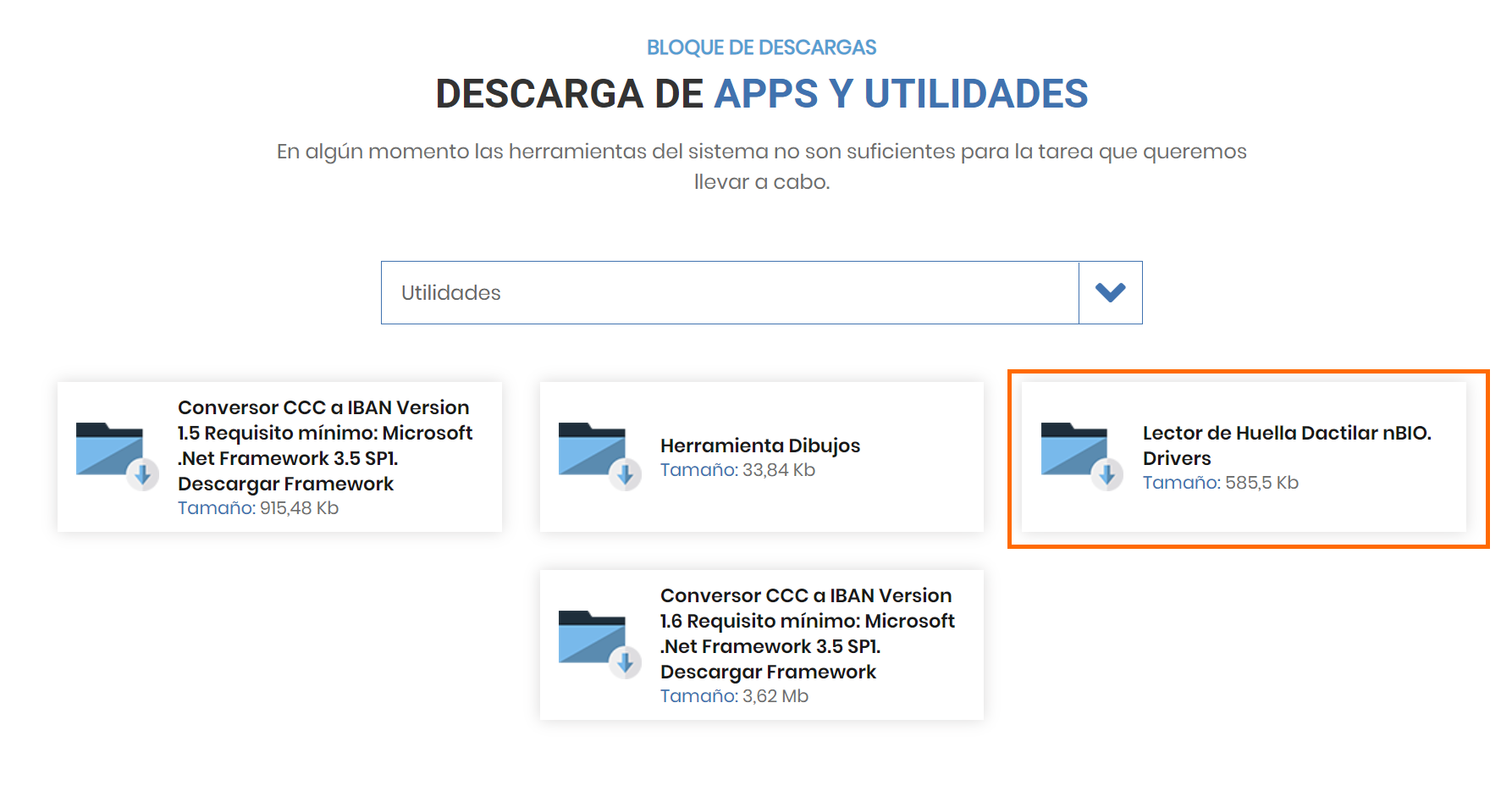- Impresión
- OscuroLigero
- PDF
Reloj de Presencia. Lector de huella digital
Las aplicaciones Productor permiten el fichado de los trabajadores para el control de presencia mediante huella digital.
Esta opción requiere tener contratado y activado previamente uno de los siguientes módulos:
- Terminal de Taller
- Control de Obra
- Control de Fichaje
También necesitará adquirir un lector de huella digital compatible y conectarlo a un PC que tenga instalado nuestro software.
Actualmente la aplicación soporta el modelo que se detalla a continuación:
| Fabricante | Modelo | Imagen |
|---|---|---|
| NITGEN | HAMSTER II USB |  |
Instalación del lector de Huella:
- Inserte el disco de instalación que acompaña al lector en su caja, si se abre el instalador automáticamente, ciérrelo.
- Conecte el lector de huella a un puerto USB de su PC
- Aparecerá el asistente de Windows para agregar nuevo hardware
- Pulse siguiente y realice una Instalación automática. Windows detectará el disco e instalará el driver automáticamente.
En caso que no se detecte, deberemos indicar que instale el driver buscando en una ubicación y seleccionar la unidad de disco donde hemos insertado el DVD.
Si todo lo anterior no funciona, es posible que necesite descargar el driver actualizado para las nuevas versiones de Windows en la página web del fabricante
Acceda a http://www.nitgen.com/ en el apartado de Soporte y Descargas (Support & Downloads) y seleccionando “USB Fingerprint Scanner”.
Archivos DLL para la aplicación Productor
Para que la aplicación Productor pueda utilizar el lector de huella, necesita que se instalen unos ficheros en Windows (DLLs) mediante un instalador suministrado por Gaia.
Siga los pasos a continuación para descargar e instalarlo:
- Acceda a las descargas de nuestra página Web haciendo cliente en el siguiente enlace o copiando esta dirección y pegando en el navegador de internet
https://www.gaia-soft.com/soporte/ - Localice la sección Descargas
En el desplegable Categoría seleccione “Utilidades” y lance la descarga Lector de Huella Dactilar nBIO. Drivers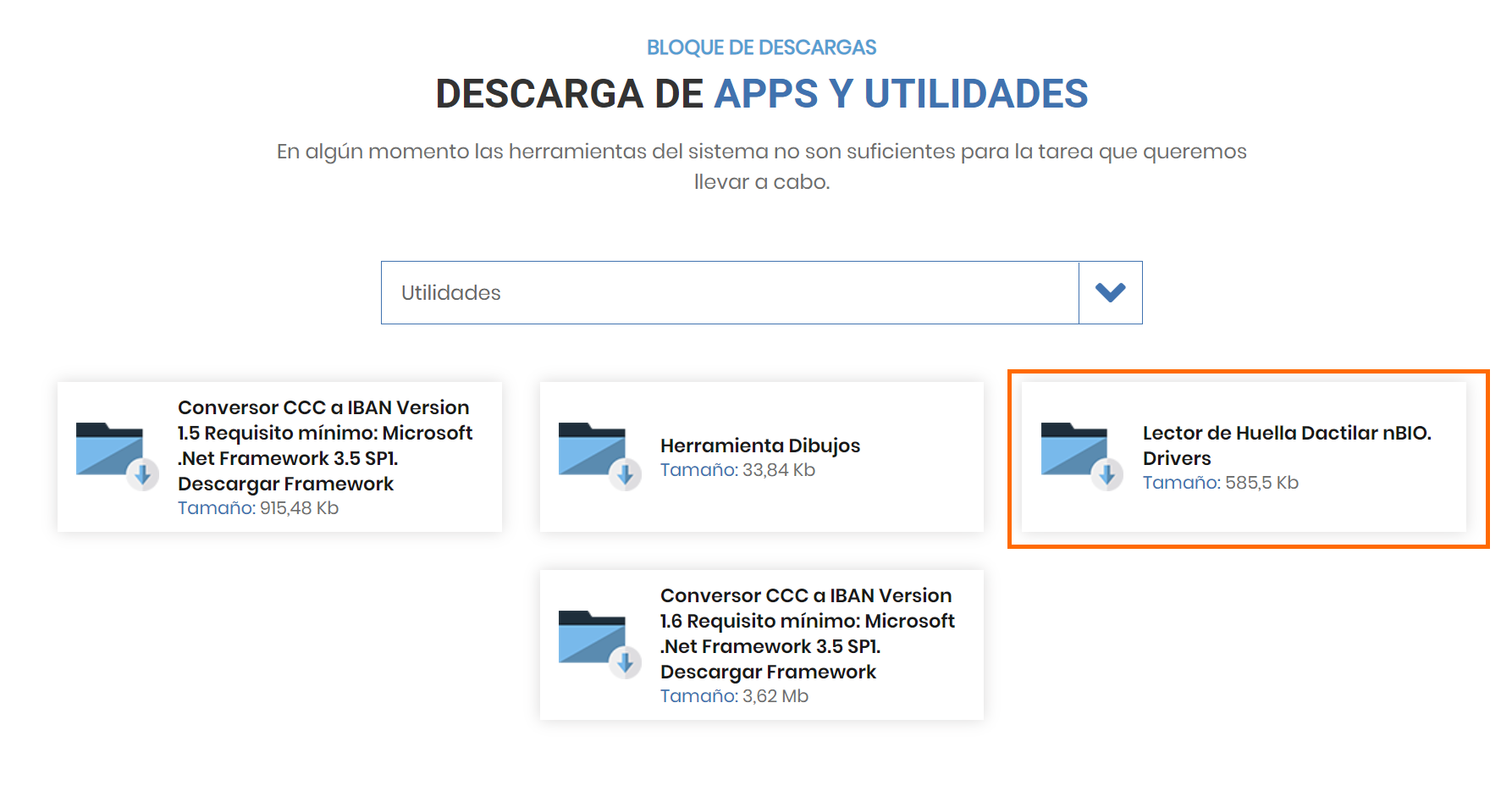
- Descargar fichero. Se abrirá una nueva ventana de descarga de archivos. Le preguntará “¿Desea ejecutar o guardar este archivo?”, responda pulsando el botón [Guardar] y guarde el fichero, si pide ubicación seleccione la carpeta Descargas de su ordenador, por ejemplo.
- Haga doble clic en el fichero descargado para abrirlo.
- Siga los pasos del instalador para completar la copia de los ficheros.
Registro de la huella de los trabajadores
Para poder realizar el fichaje mediante huella es necesario que cada trabajador realice un registro de su huella dactilar en el sistema.
Para ello:
- Acceda a Ficheros... Trabajadores... Trabajadores. Huellas en el menú de la aplicación.
- Localice el trabajador a registrar y haga click en el botón Registra de la barra de herramientas superior
Configuración en el Terminal de Taller
Para activar el fichaje mediante huella en el Terminal de Taller siga estos pasos:
- Acceda al menú Taller... Configuración desde el Terminal de Taller
- En la pestaña Reloj.... Opciones de Reloj active la casilla Fichado mediante huella